在excel中制作车间统计报表的步骤
作为办公室人员,制作各式各样的报表是日常工作中必不可少的。但对于刚入职场的新人虽然也懂得如何使用excel报表,但具体怎么操作,怎么按照公司的实际情况来作报表可能还不是那么的得心应手,下面我就给大家简单的演示一下车间生产统计报表的做法。
1、先了解下自己所在的工厂主要是做什么的,要先分好明细。比如客户名称必须得有的,工程名称也得有的,做的是哪一款产品型号的产品也是必须得有的,每天生产的产量是必须登记的,再就是订单下单的日期,交货时间这些都是要必须要有的。
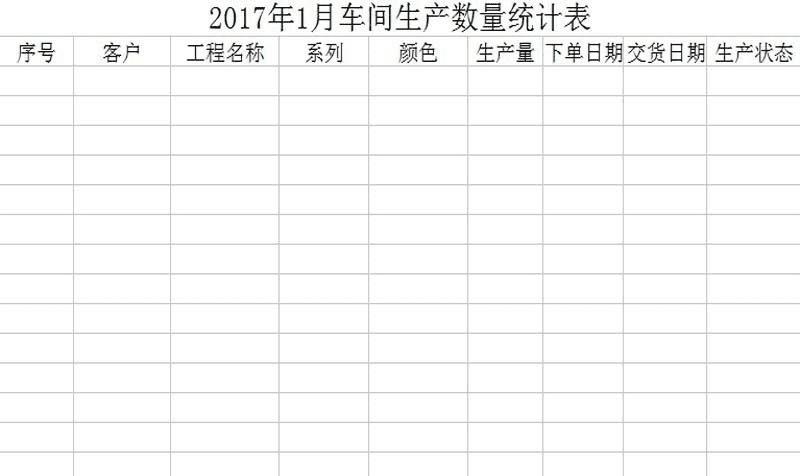
2、关于上面的文字部分是怎么居中的呢?这个是先选择好你所要用的表格多少,用鼠标左键选中这些表格,然后点击菜单样下面的合并居中按扭就可以了,就直接可以变成整个大的表格了。
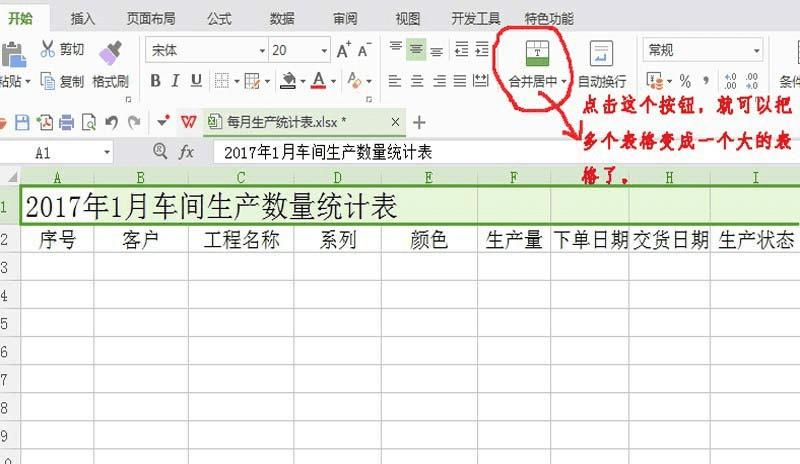
3、绘制单元格。这个还是比较简单的。大部分会办公软件的都会绘制。具体的说一下,选中所要绘制的表格部分,然后选择表格图标,找到所有框线这一项,用鼠标点击即可。

4、表格绘制好后,可以填写内容了。首先要把序号给排出来,这里不需要一个一个的输入进出。只需要在表格里输入1、2之后,在表格的右小角有个小十字,直接下拉就可以按顺序出现相应的数字了。
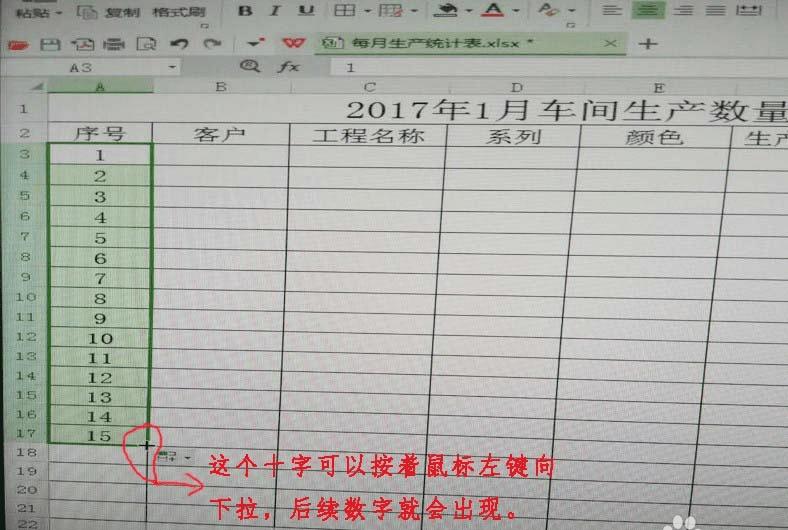
6、最后一步是最简单的,也是最重要的。一定要对所做的表格进行保存。如果忘记保存,所有的辛苦都白费了。点击文件下拉菜单里有另存为会出现一个对话框,在里面给所做的表格起个名字,保存起来就完工了。
相关推荐:
本文地址:http://www.45fan.com/dnjc/90668.html
